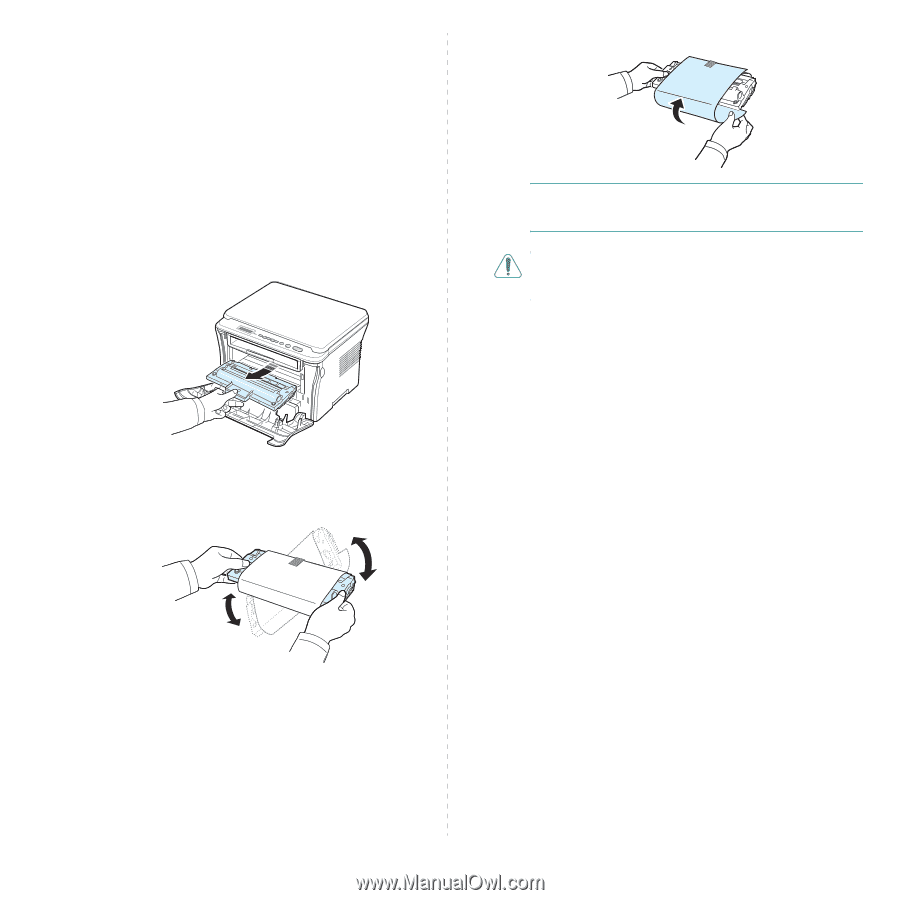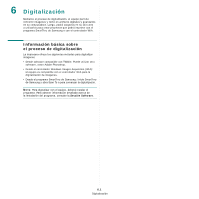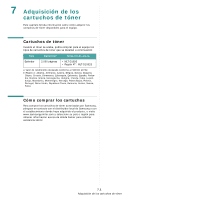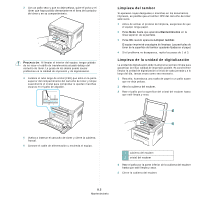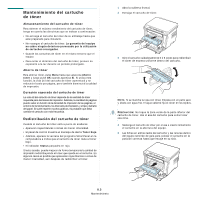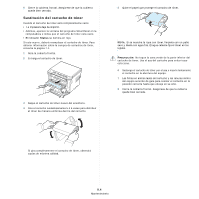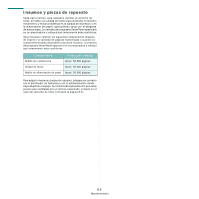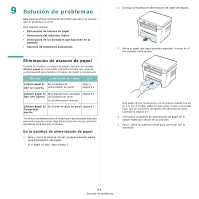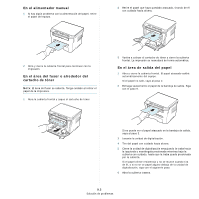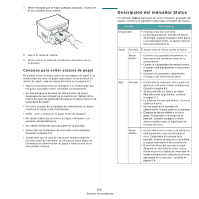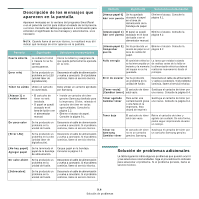Samsung SCX-4300 User Manual (SPANISH) - Page 40
Sustitución del cartucho de tóner, Mantenimiento
 |
UPC - 635753611021
View all Samsung SCX-4300 manuals
Add to My Manuals
Save this manual to your list of manuals |
Page 40 highlights
6 Cierre la cubierta frontal. Asegúrese de que la cubierta quede bien cerrada. Sustitución del cartucho de tóner Cuando el cartucho de tóner está completamente vacío: • La impresora deja de imprimir. • Además, aparece la ventana del programa SmartPanel en la computadora e indica que el cartucho de tóner está vacío. • El indicador Status se ilumina en rojo. Si esto ocurre, deberá reemplazar el cartucho de tóner. Para obtener información sobre la compra de cartuchos de tóner, consulte la página 7.1. 1 Abra la cubierta frontal. 2 Extraiga el cartucho de tóner. 3 Saque el cartucho de tóner nuevo del envoltorio. 4 Gire el cartucho cuidadosamente 5 ó 6 veces para distribuir el tóner de manera uniforme dentro del cartucho. 5 Quite el papel que protege el cartucho de tóner. NOTA: Si se mancha la ropa con tóner, límpiela con un paño seco y lávela con agua fría. El agua caliente fija el tóner en los tejidos. PRECAUCIÓN: No toque la zona verde de la parte inferior del cartucho de tóner. Use el asa del cartucho para evitar tocar esta zona. 6 Sostenga el cartucho de tóner por el asa e inserte lentamente el cartucho en la abertura del equipo. 7 Las fichas en ambos lados del cartucho y las ranuras dentro del equipo servirán de guía para colocar el cartucho en la posición correcta hasta que encaje en su sitio. 8 Cierre la cubierta frontal. Asegúrese de que la cubierta quede bien cerrada. Si gira completamente el cartucho de tóner, obtendrá copias de máxima calidad. 8.4 Mantenimiento